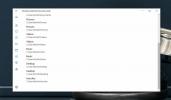Beperk wat uw kinderen online kunnen gebruiken en controleer hun activiteiten
Het internet kan een gevaarlijke plaats zijn; u heeft uw phishing-aanvallen, uw creditcarddiefstal, grote naamdiensten die worden gehackt en meer. Als je het vanuit het perspectief van een minderjarige bekijkt, wordt internet des te gevaarlijker met de noodzaak om te controleren tot welke inhoud kinderen toegang hebben, des te duidelijker te worden. Qustodio is een toepassing voor ouderlijk toezicht waarmee u eenvoudig de online activiteiten van uw kinderen kunt blokkeren en bijhouden. Hiermee kunt u voor elk kind een apart profiel maken, verschillende categorieën voor websurfen en tijdsbeperkingen voor verschillende profielen definiëren. Met Qustodio kunt u de sociale netwerkactiviteiten van uw kind volgen en hun online toegang regelen, ontvang meldingen over verdachte websitebezoeken en vergrendel internet- of computergebruik zodra ze de ingestelde tijd hebben bereikt grenzen.
Als je Qustodio voor het eerst gebruikt, moet je een account aanmaken. Het vraagt om informatie over het aantal kinderen dat u wilt controleren, hun namen, geboortedatum en geslacht. Wanneer u klaar bent, stelt u Windows-accounts in voor elk kind dat de computer gebruikt. U gebruikt deze accounts om individuele beschermingsniveaus voor elk kind in te stellen vanuit uw Family Protection Portal-webapp. Ten slotte moet u de apparaatnaam kiezen en de optie inschakelen / uitschakelen om de Qustodio-desktop-app voor uw kinderen te verbergen. Klik op zodra alle instellingen zijn ingevoerd
Start nu opnieuw om uw systeem opnieuw op te starten om de wijzigingen door te voeren.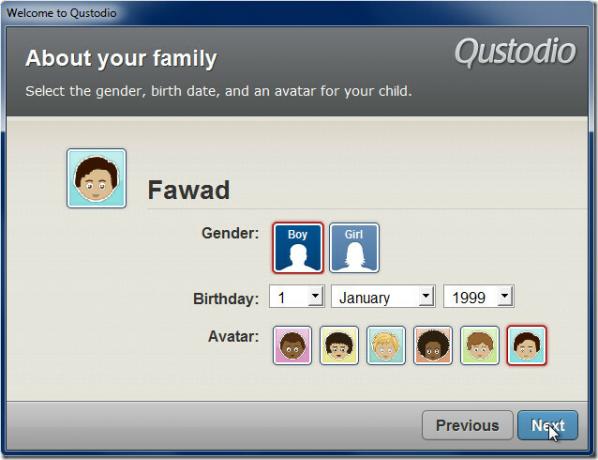
Qustodio zit in het systeemvak. U kunt de Qustodio-webapp openen door op het pictogram in het systeemvak te klikken.
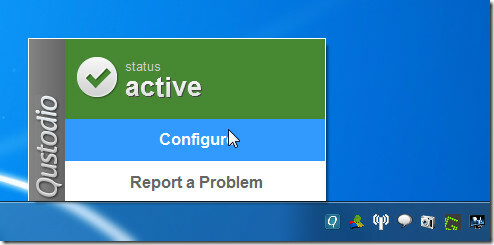
Klikken Configureer zal openen Activiteitenoverzicht pagina in standaard browser. Qustodio werkt de statistieken om de 3 uur bij. Op de overzichtspagina wordt het internetgebruik uitgelegd in een cirkeldiagram met het percentage van de tijd die aan verschillende categorieën websites is besteed, en het aantal minuten dat aan elke website is besteed.
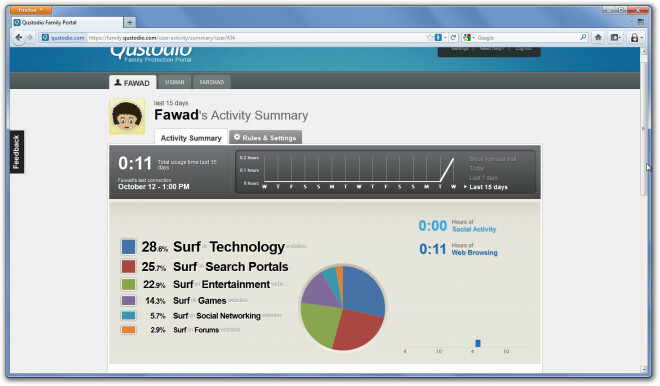
Wanneer u naar beneden scrolt, ziet u de minuten die op elke website zijn doorgebracht.
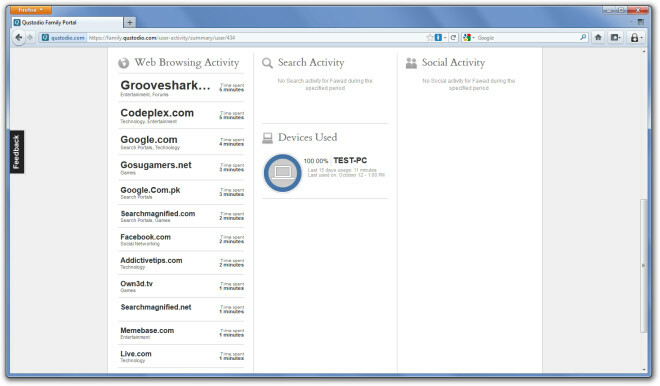
Onder Regels en instellingen tabblad kunt u voor elk kind verschillende regels voor webbrowsing definiëren. Hiermee kunt u websitecategorieën selecteren die u wilt toestaan. U kunt de websitecategorie volledig blokkeren of alleen de activiteiten van uw kind volgen.
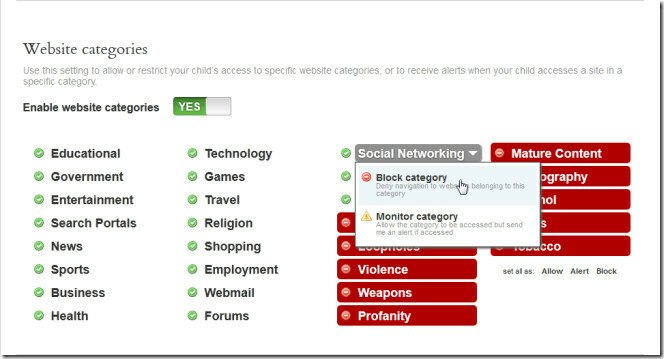
U heeft de mogelijkheid om in te stellen hoeveel tijd uw kinderen per dag op de pc mogen doorbrengen. Van Tijdslimieten tabblad, kunt u Navigatie vergrendelen (offline gebruik uitschakelen), Computer vergrendelen (zowel online als offline gebruik) of Waarschuw mij (stuurt u een waarschuwing wanneer uw kind de tijdslimiet bereikt) als het computerslot Type. Wanneer een websitecategorie is geblokkeerd, heeft uw kind geen toegang tot een website die tot die categorie behoort.
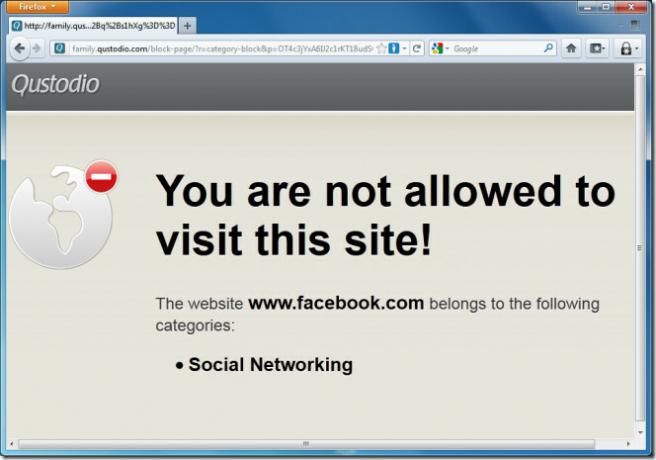
Qustodio logt u automatisch uit als er geen activiteit is, zodat u zich geen zorgen hoeft te maken dat iemand anders de instellingen wijzigt voor het geval u vergeet uit te loggen. Omdat de toepassingsknoppen webgebaseerd zijn, hebt u er overal toegang toe. Qustodio werkt op Windows XP, Windows Vista en Windows 7.
Download Qustodio
Zoeken
Recente Berichten
Adobe Creative Cloud verwijderen uit Windows 10
Het lijkt erop dat elke populaire app een cloud-oplossing heeft. Cl...
Download Screen Video Recorder gratis
Het belang van screencasting is aanzienlijk toegenomen. Sinds de sn...
Hoe u kunt voorkomen dat apps bestanden op uw bureaublad opslaan op Windows 10
Een van de ergste manieren waarop we rommel aan onze computers toev...